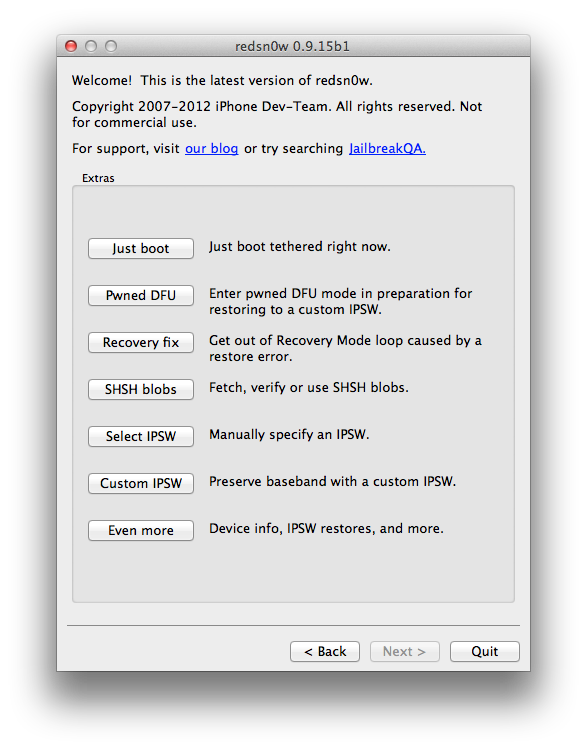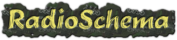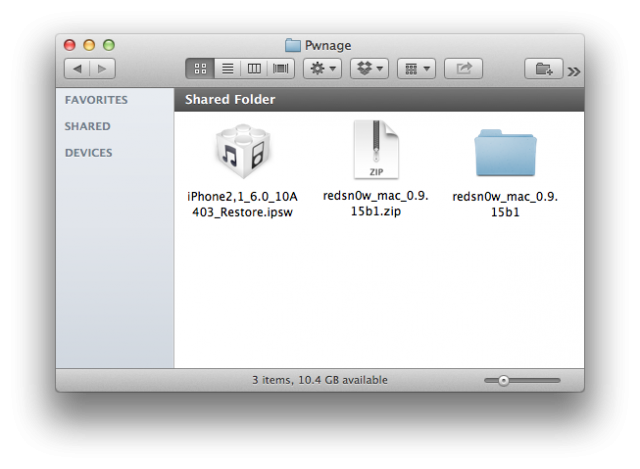Помните любые действия с изменением программного обеспечения могут привести к нежелательным последствиям работы телефона,
а также выхода его из строя.
Эти инструкции о том, как выполнить джейлбрейк вашего iPhone IOS 4 на iOS6 с помощью RedSn0w для Windows.
Этот джейлбрейк неуправляемые для старых устройств бутромом, однако, новые устройства бутромом привязаны. Привязанный джейлбрейк означает, что вам необходимо подключить устройство к компьютеру каждый раз при перезагрузке.
Как всегда, сохранить SHSH сертификат и убедитесь, что имеется резервное копирование Itunes прежде чем продолжить.
ВАЖНО: Если вы еще не обновлен до IOS 6, и если ваше устройство было не заперто, и вы хотели бы сохранить разблокировки, затем следуйте этим инструкциям для обновления до ОС IOS 6.
Шаг первый
Создайте папку на рабочем столе с именем Pwnage
Загрузите последнюю версию RedSn0w от сюда и поместите его в папку Pwnage. Точно так же, скачать прошивку от 6,0 Здесь и поместите его в папку Pwnage.
Извлечь файл RedSn0w ZIP, дважды щелкнув его.
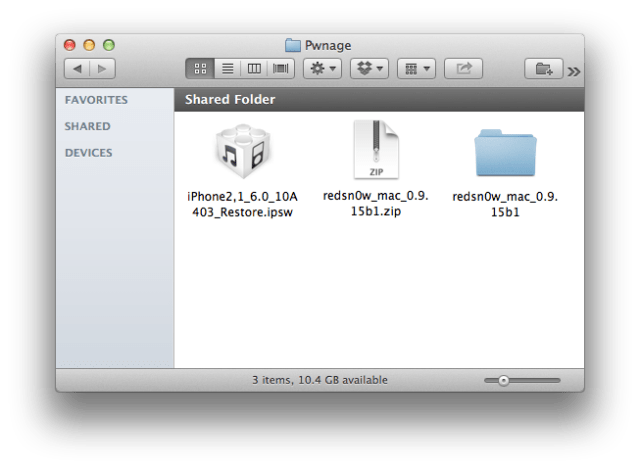
Шаг второй :
Если вы еще не обновлен для IOS 6, то открытые ITunes с вашего дока.

Выберите ваш iPhone из списка устройств слева. Теперь, удерживая клавишу Option и нажмите Восстановление кнопки. Восстановление предпочтительна, так как она не создаст никаких неиспользуемое пространство на вашем iPhone.
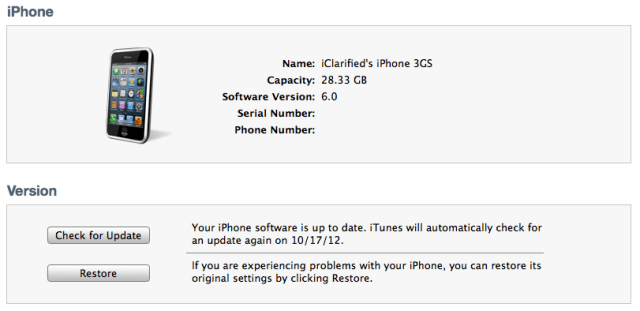
Перейдите к Pwnage папку на рабочем столе и выберите 6,0 прошивку IPSW. Нажмите кнопку Выбрать, чтобы продолжить.
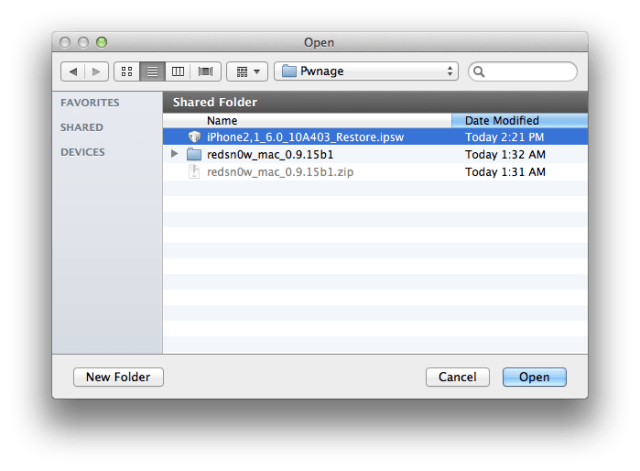
ITunes теперь будет обновить iPhone с новой прошивкой.
Шаг третий
правой кнопкой мыши или щелкните управления redsn0w приложения из папки redsn0w мы извлекли ранее и выберите Открыть из контекстного меню, которое появляется.
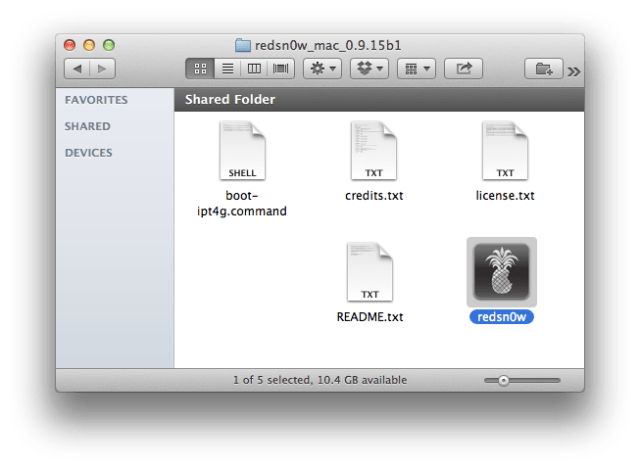
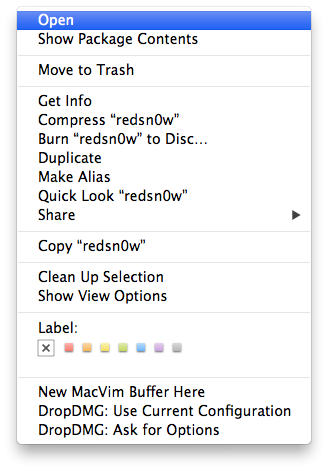
Шаг четвертый
После RedSn0w открывает убедиться, что устройство подключено и нажмите Jailbreak кнопку
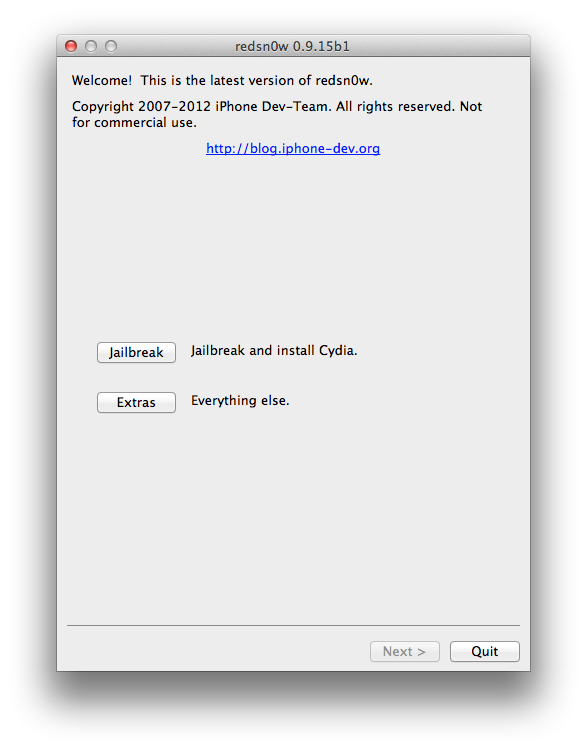
Шаг пятый
Подключите устройство, выключите его, а затем нажмите кнопку Next.
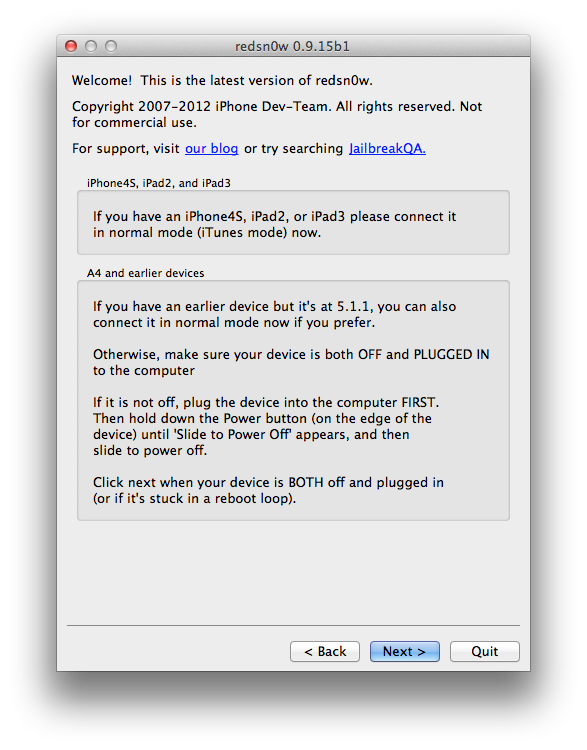
Шаг шестой
RedSn0w теперь будет вести Вас через шаги, чтобы войти в режим DFU. Вы можете найти дополнительную помощь в режим DFU здесь.
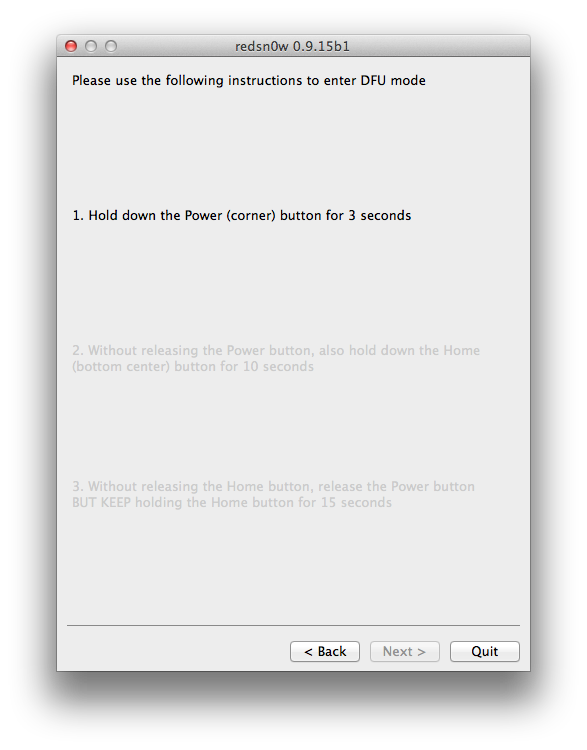
Удерживайте обе кнопки (Home и Питание) в течение 10 секунд.
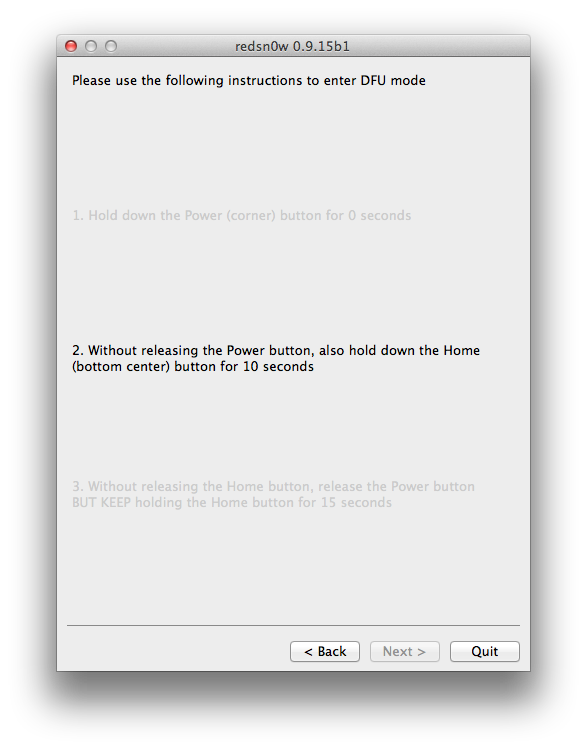
Отпустите кнопку питания и продолжайте держать главную кнопку, пока RedSn0w обнаружит устройство.
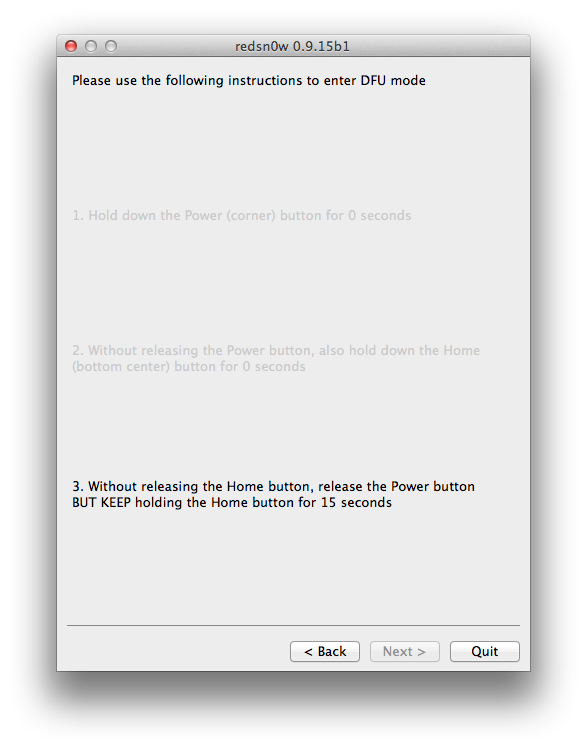
Шаг седьмой
iPhone Ваш теперь будет использоваться с limera1n.
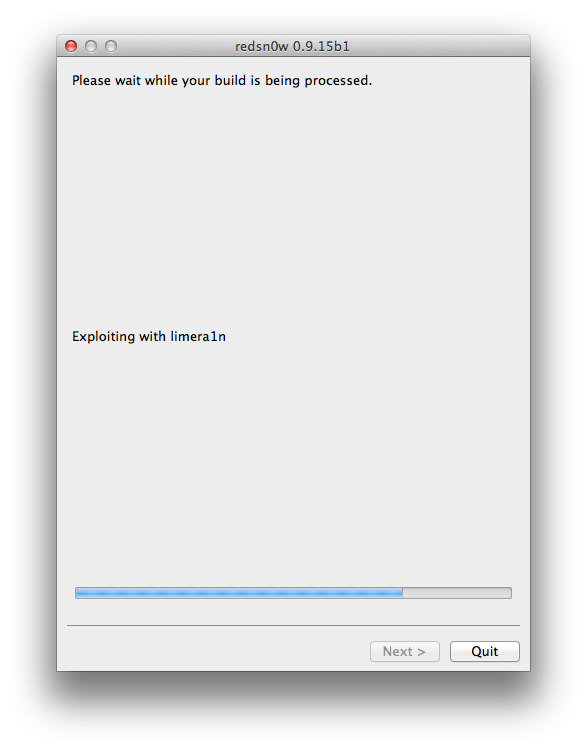
Шаг восьмой
RedSn0w теперь будет готовить jailbreak данных.
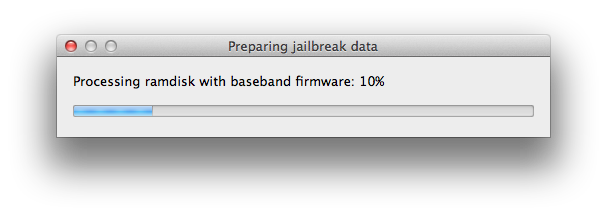
Шаг девятый
Выберите Cydia из списка опций и нажмите кнопку Next.
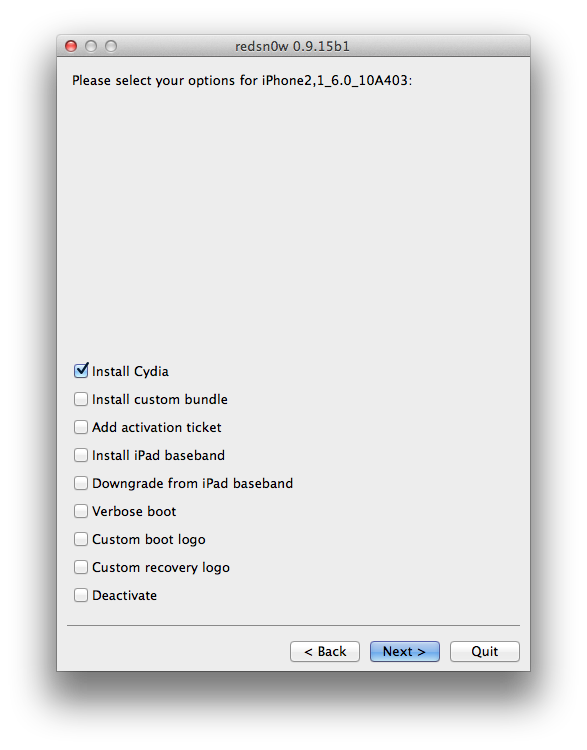
Шаг десятый
Ваш iPhone теперь будет перезагрузки снова и RedSn0w начнет загрузку нового RAM-диска и ядра.
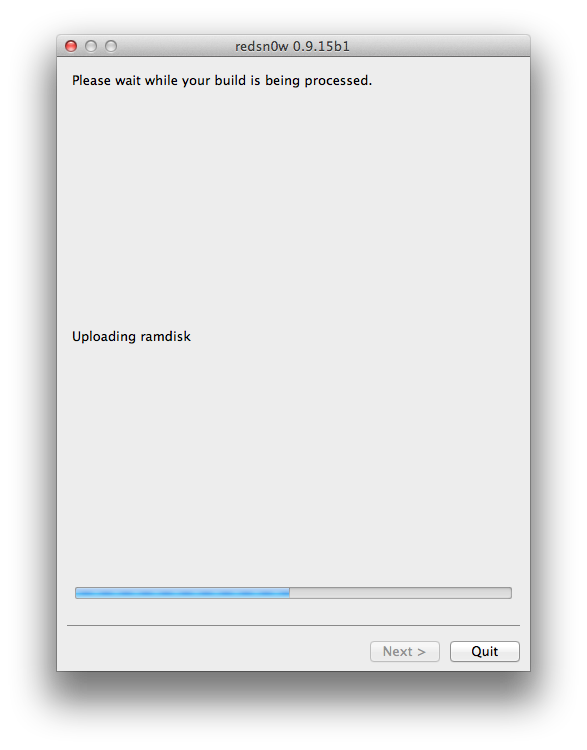
Шаг одиннадцатый
Как только это закончится, вы будете уведомлены, что RedSn0w делается.
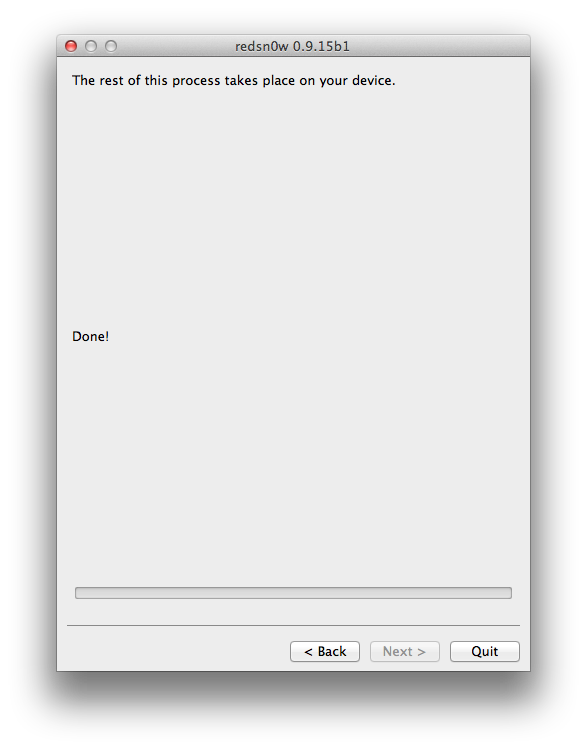
BOOT привязал
Если у вас есть взломанный вам необходимо перезапустить redsn0w для загрузки привязаны только тогда, когда у вас есть новый iPhone 3GS бутромом.
Шаг Один
из главного меню RedSn0w нажмите кнопку Extras.
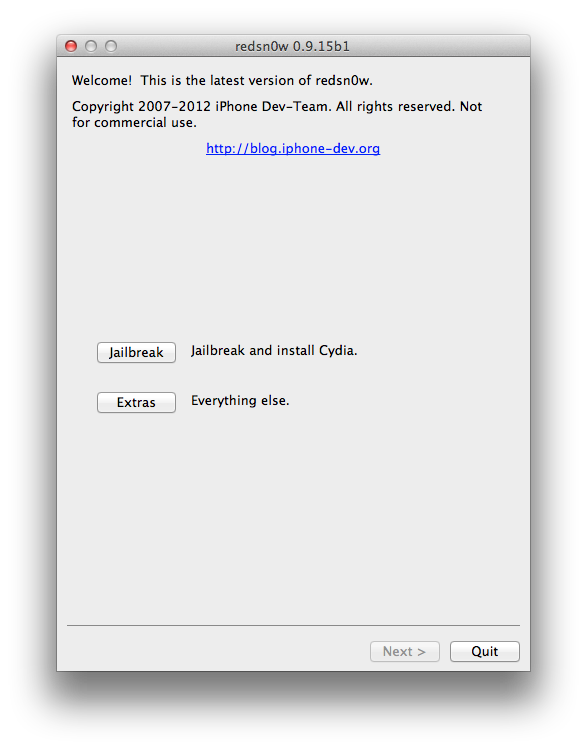
Шаг второй
Выберите Just boot загрузите компьютер с меню Extras для загрузки привязанный и следуйте инструкциям, чтобы разместить устройство в режим DFU снова для загрузки.